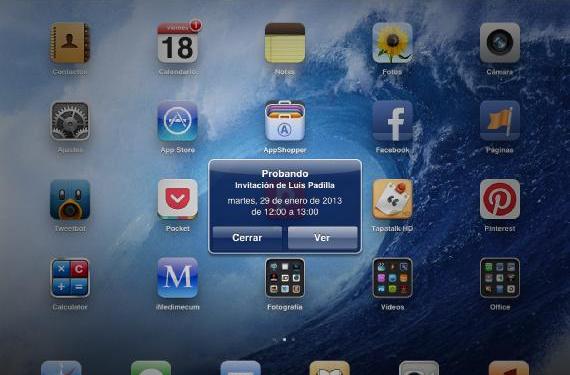
Das Teilen einzelner Ereignisse oder ganzer Kalender ist unter iOS sehr einfach. Die Option zum Teilen einzelner Ereignisse funktioniert unabhängig davon, ob Ihre Kalender mit iCloud synchronisiert sind wie bei GMail, Aber Sie können vollständige Kalender nur freigeben, wenn Sie sie mit iCloud synchronisiert haben. Mal sehen, wie jede dieser Optionen ausgeführt wird.
Teilen Sie einzelne Ereignisse
Wenn Sie ein Ereignis in Ihrem Kalender erstellen und möchten, dass andere Personen davon erfahren und in ihrem Kalender angezeigt werden, Sie müssen ihnen keine E-Mail senden oder anrufenEs reicht aus, sie diesem Ereignis hinzuzufügen. Das ist sehr einfach.
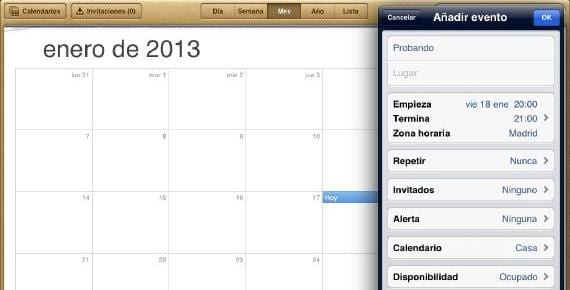
Wir erstellen das Ereignis oder wählen eines aus, das bereits vorhanden ist, und das sehen wir In den Bearbeitungsoptionen gibt es einen Abschnitt "Gäste". Wir klicken darauf und wählen aus, wer (oder wen) wir an der Veranstaltung teilnehmen möchten.
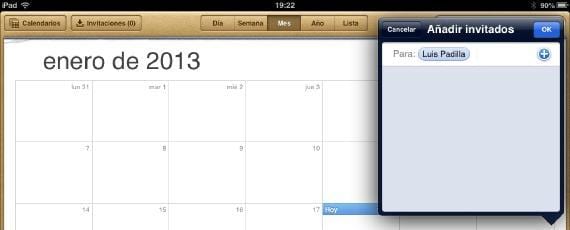
Wir akzeptieren OK und Innerhalb weniger Sekunden wird auf ihren Geräten eine Einladung angezeigt für den Fall, dass sie akzeptieren müssen. Sie werden wissen, dass sie es akzeptiert haben, da es in Ihrem Kalender angezeigt wird.
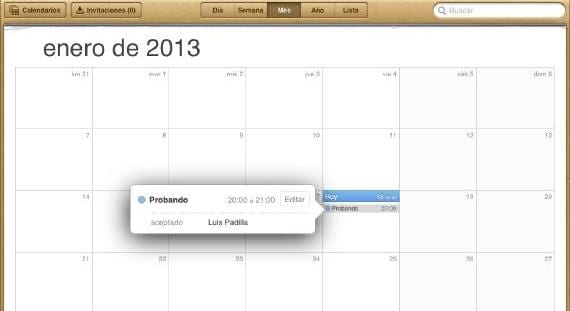
In jedem Fall Sie werden sehen, wer eingeladen ist und ob er die Anfrage angenommen hat, hat es abgelehnt oder muss noch bestätigt werden.
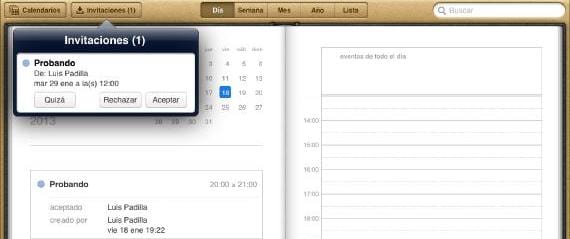
Wie werden Einladungen angenommen? Wenn Sie auf den Kalender zugreifen, werden Sie nicht nur mit einer Benachrichtigung benachrichtigt, sondern sehen auch, dass oben eine Schaltfläche "Einladungen" angezeigt wird, auf der gegebenenfalls eine Nummer angezeigt wird. Wenn Sie drücken, werden sie angezeigt und Sie können sie akzeptieren oder nicht.
Teilen Sie ganze Kalender
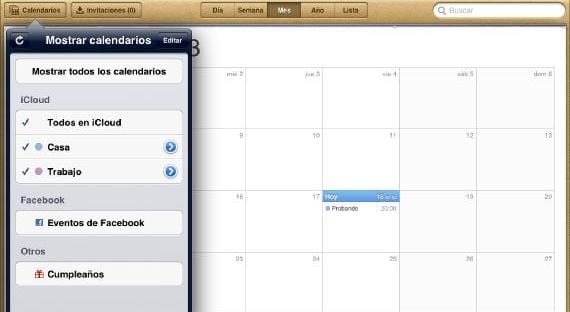
Wenn sich unser Kalender in iCloud befindet, können wir nicht nur einzelne Ereignisse teilen, sondern auch Wir können einen vollständigen Kalender teilen. Somit erreicht jedes Ereignis, das dem Kalender hinzugefügt wird, alle seine Empfänger. Sehr nützlich für das Teilen von Agenden in Arbeitsgruppen oder für Veranstaltungen mit Freunden oder der Familie, sofern natürlich jeder iOS und iCloud verwendet. Um einen Kalender freizugeben, öffnen wir die Anwendung und klicken auf «Kalender». Wir wählen diejenige aus, die wir teilen möchten (in diesem Fall "Home"), indem wir auf den blauen Kreis rechts klicken.

Wir wählen den Kontakt (oder die Kontakte) aus, den wir hinzufügen möchten, und akzeptieren. Wir können Ihnen schreibgeschützte oder schreibgeschützte Berechtigungen erteilenKlicken Sie dazu nach dem Hinzufügen darauf und ändern Sie es nach unseren Wünschen.
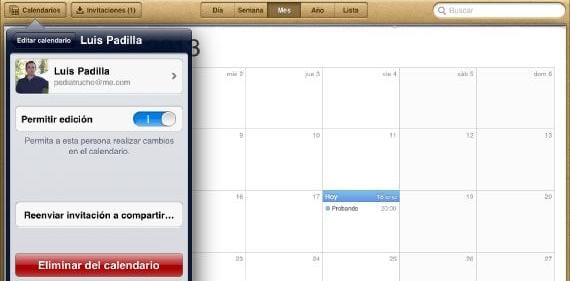
Wie nehmen wir diese Einladungen an? Gut auf sehr ähnliche Weise wie die vorheriger, da wir mit einer Benachrichtigung benachrichtigt werden, wenn uns jemand zu einem Kalender einlädt.
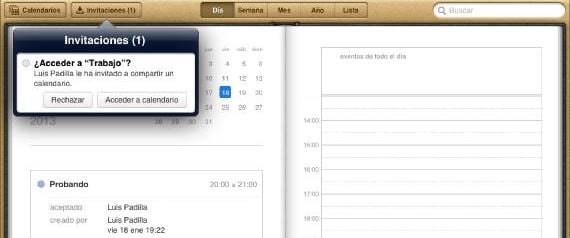
Nach wie vor finden wir im Kalender auf der Schaltfläche "Einladungen" die Einladung, die wir ablehnen oder annehmen können. Eine sehr einfache Art zu teilen Ereignisse oder erstellen Sie Gruppen, die denselben Kalender verwenden.
Mehr Informationen - Synchronisieren Sie Kontakte und Kalender mit GMail

Nun, mit meinem Google Mail-Kalender kann ich nicht einladen
In meinem Kalender wird die Einladungsoption weder oben links noch anderswo angezeigt. Auch wenn ich bearbeiten setze, erscheint die Option zum Einladen nicht im Menü.
Wie lade ich Leute ein, an den Arbeitstreffen teilzunehmen, die ich jeden Tag mit meiner Agenda organisiere?
Welches iOS benutzt du?